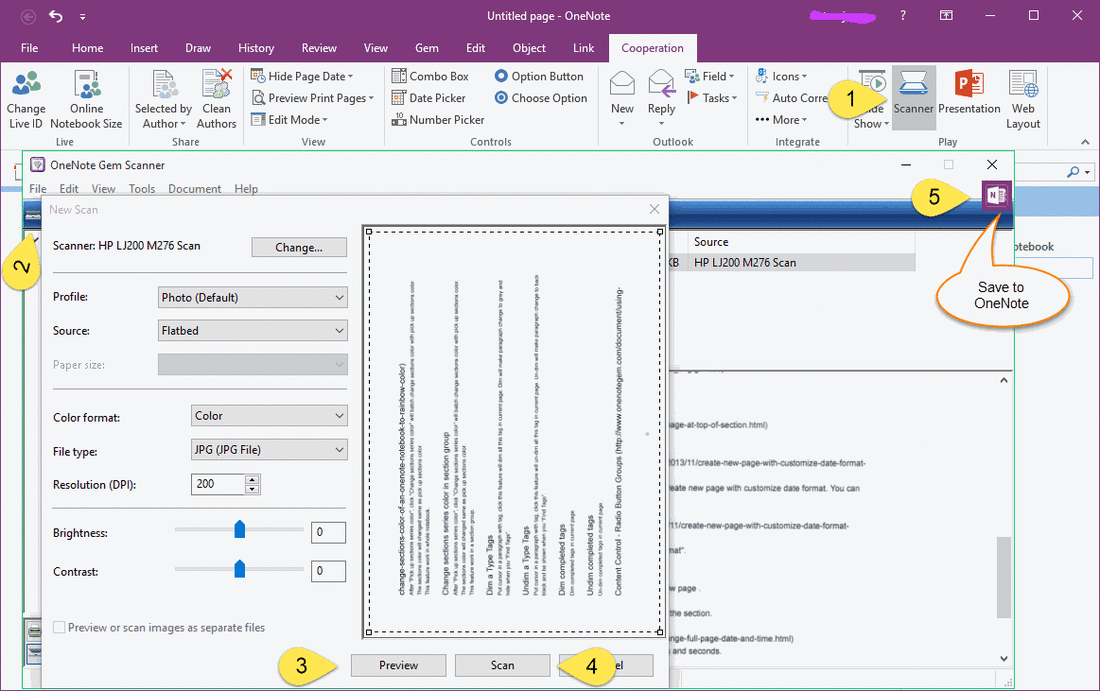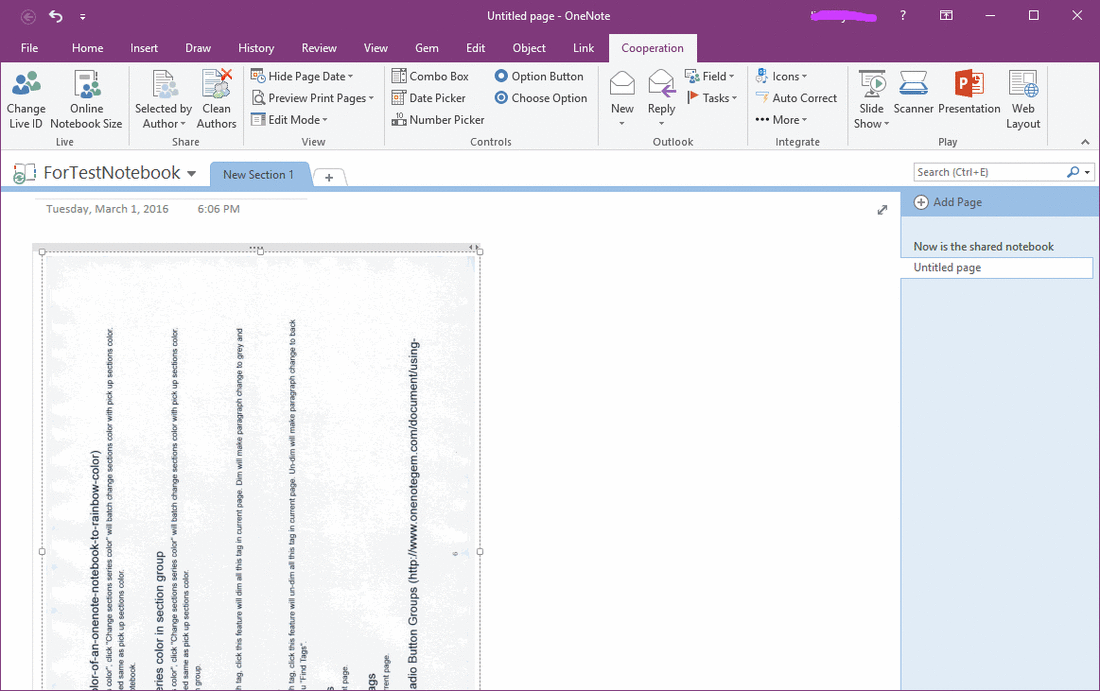Gem 给 OneNote 2016 恢复扫描图像功能 - 数字笔记珍
2019-11-13
我们知道 OneNote 2016 已经移除了“扫描图像”功能。具体可见 ”OneNote 2016 新功能“。
但是很多人已经习惯了使用 OneNote 扫描图像功能。虽然可以使用扫描仪提供的软件扫描图像,但要把图片放到 OneNote,多了许多操作和步骤,甚为不便。
"Gem for OneNote" v31 现在给 OneNote 2016 提供回扫描图片功能,以减少操作步骤。
Gem 给 OneNote 2016 恢复扫描图片功能
但是很多人已经习惯了使用 OneNote 扫描图像功能。虽然可以使用扫描仪提供的软件扫描图像,但要把图片放到 OneNote,多了许多操作和步骤,甚为不便。
"Gem for OneNote" v31 现在给 OneNote 2016 提供回扫描图片功能,以减少操作步骤。
Gem 给 OneNote 2016 恢复扫描图片功能
- 点击 "协作" 选项卡 -> "扫描" 功能。
- 在弹出的 "OneNote Gem Scanner" 窗口里, 点击 "新扫描" 按钮。
- 在 "新扫描" 窗口中,你可以点击 "预览" 按钮来扫描并预览你要扫描的纸张。
- 接下来,点击 "扫描" 按钮来扫描纸张。
- 最后,点击右上角的 "OneNote 图标" 来保存扫描的图片到当前 OneNote 页面里。
保存到页面里的扫描图片
以下就是扫描图片被保存到 OneNote 页面里后的效果。
以下就是扫描图片被保存到 OneNote 页面里后的效果。